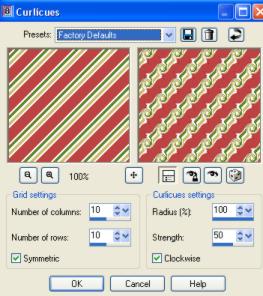|
~~ Nu ska jag visa hur jag gör denna bakgrund. Jag behöver PSP7 eller 8
Öppna en ny bild, Jag tar 20 x 100 px, transparent bakgrund. Fundera ut vilka färger du vill ha i din bakgrund. Börja med att göra en randig bild av detta. Den ska till sist bli 100 x 100 px. Jag vill i detta exempel ha röd, grön, vit och lite guld. Börja med att fylla bilden med en av färgerna. Jag fyller med den röda, #BD4343
Därefter Image - Add Border. Lägg till tex 3 px av vit färg #FFFFFF, till höger och till vänster.
Image - Add Border, grönt #3D6F3D, 5 px på ena sidan. Jag tar till höger. Sedan en guldlik färg till vänster #C9BB69, även denna 5 px. Nu ser min bild ut såhär
Image - Add Border - 2 px vitt till höger och vänster. Bilden är nu 40 x 100 px. (Du kan sluta lägga till ränder tidigare om du vill, eller hålla på längre. Det som är viktigt att tänka på är att du ska sluta vid ett mått som går att multiplicera med jämnt tal så att den nya bild du nu ska fylla blir sömlös. Om nya bilden är 200 så kan du sluta vid tex 40, 50 eller 100) När jag gjort detta så öppnar jag en ny bild, 200 x 200 px, transparent. Fyll nu denna med din randiga bild. Det gör du med hjälp av pattern.
Då kommer denna bild fram
och då kommer det att se ut såhär:
Det går att använda bakgrunden redan nu om man vill. Men vi fortsätter... Effects - PlugIns - Simple - Diamonds
Här kan man välja flera olika fortsättningsalternativ
Effects - Distortion - Curlicues
Klart! Jag tycker ju att det är roligt att leka, så jag gjorde ett steg ytterligare Effects - PlugIns - Simpe - 4 way average
Lycka Till!
Tillbaka till Grafiksidan
Denna tutorial och idé kommer från Rose-Marie
Remnevik
|